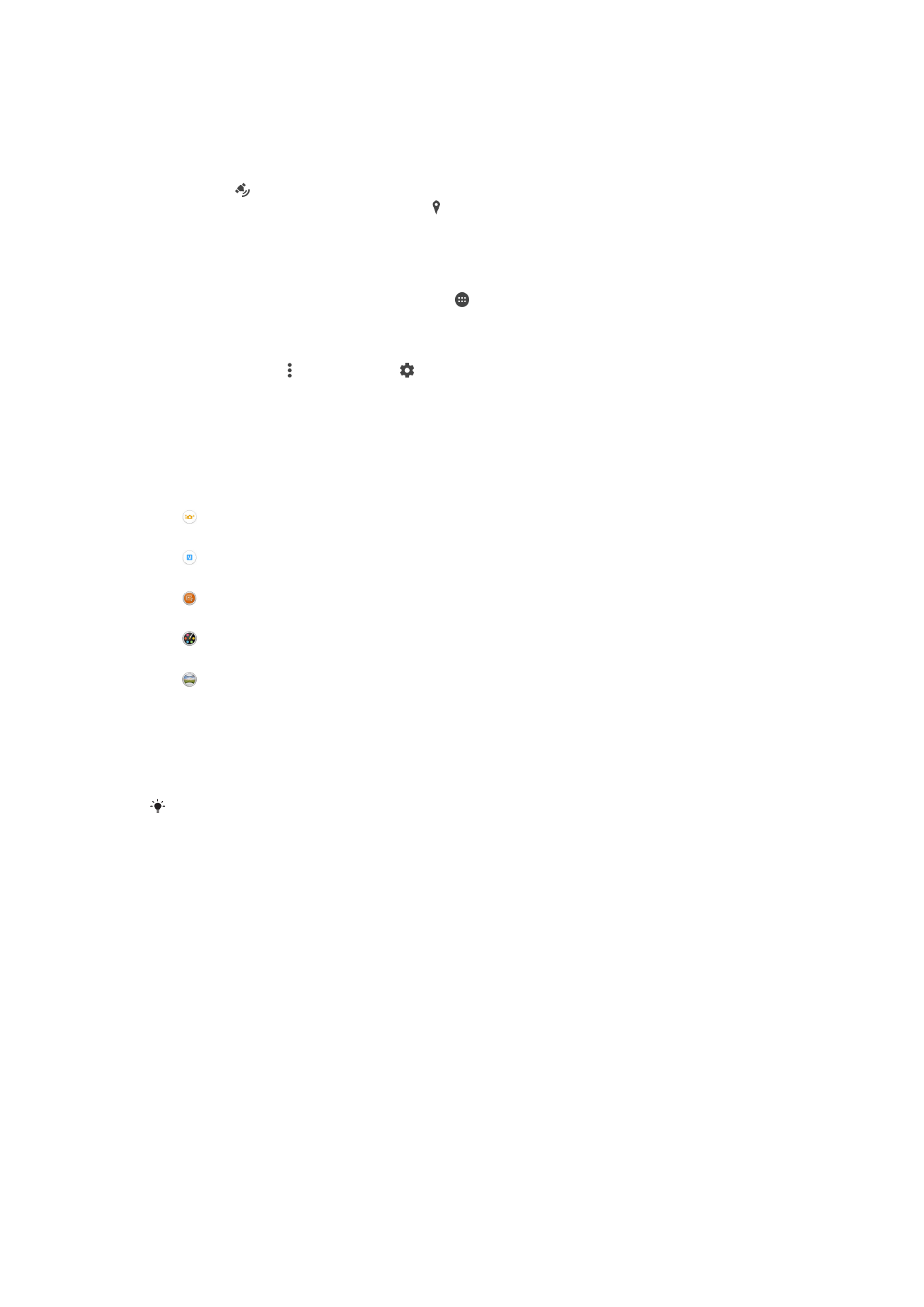
Opšte postavke za kameru
Pregled podešavanja režima snimanja
Vrhunski automatski
Optimizujte podešavanja tako da odgovaraju svakoj sceni.
Ručno
Ručno prilagodite podešavanja kamere.
Sound Photo
Snimite fotografije sa zvukom u pozadini.
Kreativni efekat
Primenite efekte na fotografije ili video zapise.
Panoramsko snimanje
Koristite ovo podešavanje za snimanje panoramskih i širokougaonih fotografija.
Vrhunski automatski režim
Vrhunski automatski režim prepoznaje uslove u kojima snimate i automatski prilagođava
podešavanja kako biste snimili najbolje moguće fotografije.
Najveća rezolucija koju vrhunski automatski režim podržava je 8 MP. Ako želite da snimite
fotografije u većoj rezoluciji, koristite režim
Ručno.
Ručni režim
Koristite ručni režim kad želite da ručno prilagodite podešavanja kamere za snimanje
fotografija i video zapisa.
Kreativni efekti
Na fotografije ili video zapise možete da primenite razne efekte. Na primer, možete dodati
efekat „Nostalgično“ kako biste postigli da fotografije izgledaju starije, ili „Skica“ da biste
dobili zabavnu sliku.
Sweep Panorama
Možete snimati panoramske fotografije sa širokim uglom posmatranja iz horizontalnog ili
vertikalnog pravca u jednostavnom pokretu pritiska i prevlačenja.
92
Ovo je Internet verzija ove publikacije. © Štampajte samo za privatnu upotrebu..
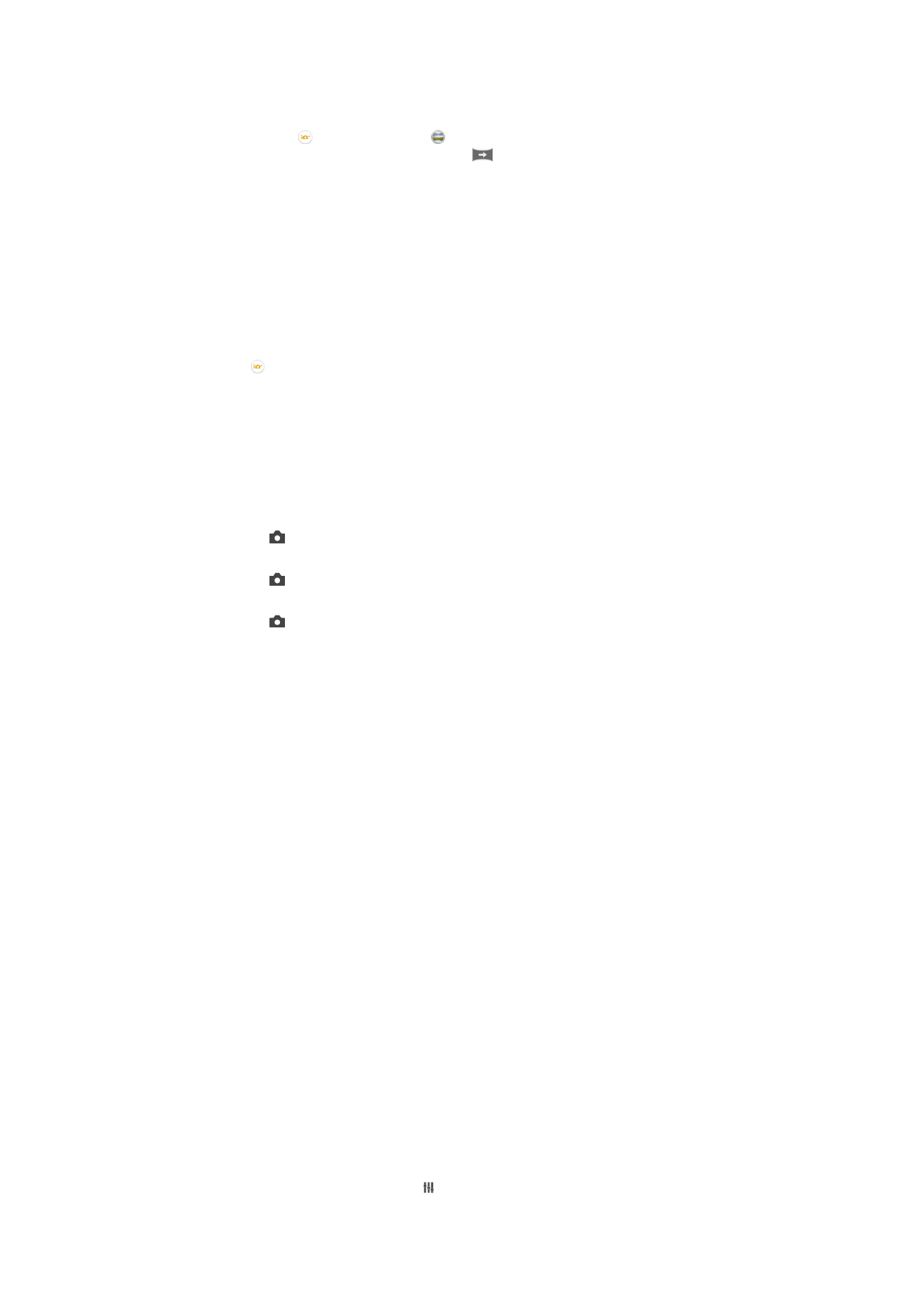
Snimanje panoramske fotografije
1
Aktivirajte kameru.
2
Tapnite na stavku i izaberite stavku .
3
Da biste izabrali pravac snimanja, tapnite na
.
4
Tapnite na ekran i polako i stabilno pomerajte kameru u pravcu kretanja koji je
prikazan na ekranu.
Preuzimanje aplikacija za kameru
Možete da preuzmete besplatne ili plaćene aplikacije sa lokacije Google Play™ ili drugih
izvora. Pre nego što počnete sa preuzimanjem, proverite da li imate aktivnu internet vezu,
po mogućstvu putem Wi-Fi® mreže da biste ograničili troškove protoka podataka.
Preuzimanje aplikacija za kameru
1
Otvorite aplikaciju za kameru.
2
Tapnite na , a zatim tapnite na
MOGU SE PREUZETI.
3
Izaberite aplikaciju koju želite da preuzmete, a zatim pratite uputstva da biste
dovršili instalaciju.
Brzo pokretanje
Koristite podešavanja za brzo pokretanje da biste pokrenuli kameru kada je ekran
zaključan.
Samo pokreni
Kada prevučete ka unutra, glavna kamera se pokreće iz režima spavanja.
Pokreni i snimi
Kada prevučete ka unutra, fotoaparat se pokreće iz režima spavanja i snima se fotografija.
Pokreni i snimi video
Kada prevučete ka unutra, video kamera se pokreće iz režima spavanja i počinje sa snimanjem.
Isključeno
Postavljanje geografskih oznaka
Označite fotografije detaljima o mestu na kome ste ih snimili.
Snimanje dodirom
Prepoznajte oblast fokusa, a zatim dodirnite ekran kamere prstom. Fotografija se snima
čim podignete prst.
Zvuk
Izaberite da uključite ili isključite zvuk okidača.
Skladištenje podataka
Možete izabrati da podatke sačuvate na prenosivu SD karticu ili u internoj memoriji
uređaja.
Unutrašnje skladište
Fotografije ili video zapisi se čuvaju u memoriji uređaja.
SD kartica
Fotografije ili video zapisi se čuvaju na SD kartici.
Balans belog
Ovo podešavanje, koje je dostupno samo u režimu snimanja
Ručno, podešava balans
boje prema uslovima svetla. Ono vam takođe omogućava da ručno podesite ekspoziciju
u opsegu od -2,0 EV do +2,0 EV. Na primer, možete da povećate osvetljenost slike ili
smanjite opštu ekspoziciju dodirivanjem kontrola plus ili minus po potrebi kada se prikaže
ikona za podešavanje balansa belog .
93
Ovo je Internet verzija ove publikacije. © Štampajte samo za privatnu upotrebu..
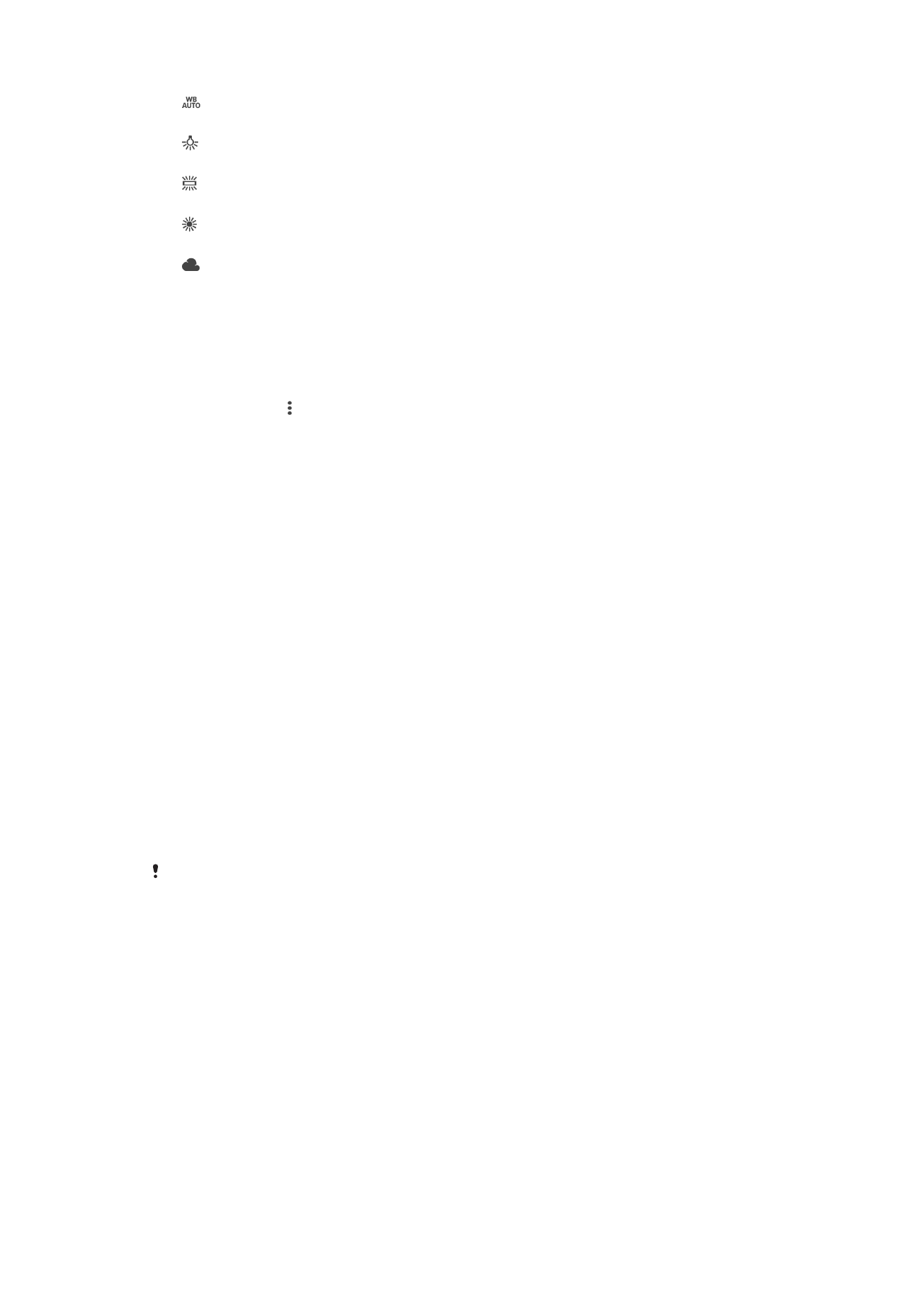
Automatski
Automatski prilagođava balans boje prema uslovima osvetljenja.
Žarko
Podešava balans boje za uslove toplog osvetljenja, na primer, pod svetlom sijalica.
Fluorescentno
Prilagođava balans boje za fluorescentno osvetljenje.
Dnevna svetlost
Prilagođava balans boje za uslove svetlog otvorenog prostora.
Oblačno
Prilagođava balans boje za oblačno vreme.